
DiskGenius(32/64位)官方版
详情介绍
DiskGenius是一款非常有名的电脑硬盘分区及数据恢复软件,其算法精湛、功能强大,能够帮助你迅速恢复丢失的文件或分区。DiskGenius提供超多磁盘工具,支持快速分区、整数分区、分区表错误检查与修复、坏道检测与修复、永久删除文件、虚拟硬盘与动态磁盘等功能,尽可能的满足用户磁盘分区这块多方面需求。并且还支持ide、scsi、sata等多种类型的固定磁盘,还支持usb闪存、usb硬盘、存储卡,能够帮助用户快速格式化fat12/fat16/fat32/ntfs分区。不仅如此,DiskGenius还能够帮助用户轻松体验数据恢复、格式化、分区删除或创建等改变,提供分区表的备份与恢复功能,可将整个分区备份到一个镜像文件中,可在必要时恢复,支持在Windows运行状态下备份系统盘,能够帮助用户找回想要的文件。本站提供了DiskGenius(32/64位)官方版安装包,欢迎您按需下载使用! 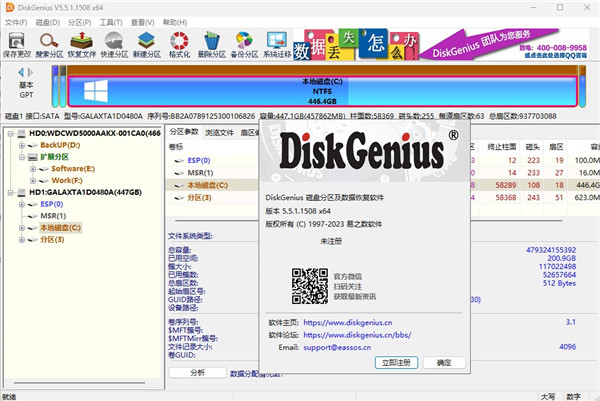
软件特色
1、检测性能
可以帮助用户对硬盘性能进行完善的检测
2、分区功能
可以对硬盘进行再次分区,操作简单
3、分区搜索
可以给用户提供强大的丢失分区搜索功能
4、磁盘读写
提供基于磁盘扇区的专业读写功能
5、备份还原
支持对分区建立镜像,更便捷的进行数据的备份和还原
功能介绍
1、提供基本的分区操作,包括新建分区、删除分区、隐藏分区。可以指定分区的详细参数。
2、支持ide、scsi、sata等多种类型的固定磁盘,还支持usb闪存、usb硬盘、存储卡。
3、支持fat12/fat16/fat32/ntfs文件系统。
4、可以读取ext2/ext3文件系统上的文件。支持Linux逻辑卷管理(LVM2)。
5、支持guid分区表样式。支持GPT磁盘。
6、可以快速格式化fat12/fat16/fat32/ntfs分区。您可以指定群集大小或选择在格式化时压缩NTFS分区的选项。
7、可以浏览任何支持分区(包括隐藏分区)中的任何文件,也可以浏览常规方式无法访问的文件。甚至可以强制删除受支持分区中的文件。
8、支持分配或删除驱动器号。
9、支持删除文件恢复和从格式化或不可访问的fat12/fat16/fat32/ntfs分区恢复文件。
10、支持丢失分区恢复(重建分区表)。在恢复操作期间,您可以立即看到丢失分区中的文件。这是确定diskgenius找到的分区是否正是您要查找的分区的最佳方法。即使您可以在分区表未保存到磁盘时、从分区中恢复丢失的文件。
11、可以将分区表备份到文件或从文件还原。
12、可以将整个分区备份到映像文件,并从映像文件还原分区。
13、支持复制分区。提供“复制所有扇区”、“复制所有有效扇区”和“复制所有文件”三种复制方式。
14、支持复制磁盘。还提供三种复制模式,如分区复制。
15、支持vmware虚拟磁盘文件(“.vmdk”文件)。像普通磁盘一样操作。
diskgenius怎么修复u盘
1、进入电脑之后双击打开“diskgenius”软件的页面,在此页面内单击上方的工具菜单栏选项,然后在弹出来的框内单击搜索已丢失分区(重建分区表)。
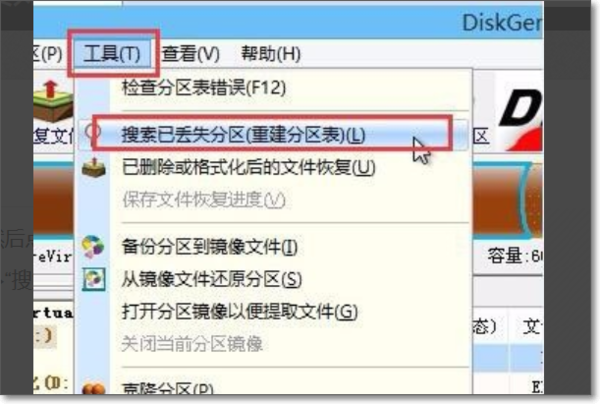
2、接着再上方的硬盘菜单栏选项,然后在弹出来的框内点击重建主引导记录。
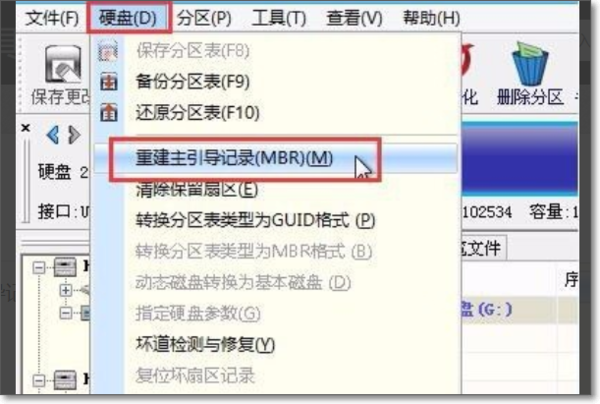
3、然后此时就会弹出来一个对话框,在此框内点击左侧的“是”,此时软件就会自动进行修复操作。
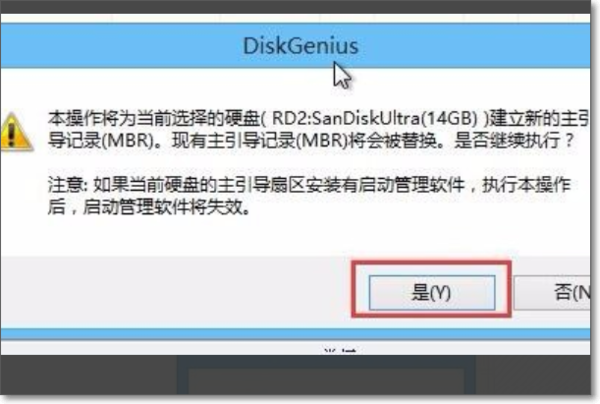
4、等待一会之后,就会出现一个提示框,提示您任务成功完成,也就是修复完成了,您点击关闭就可以了
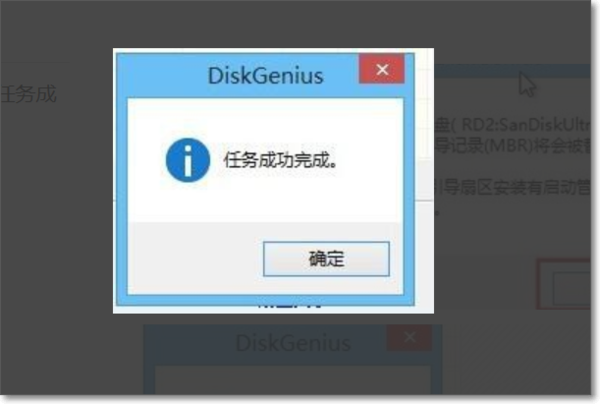
diskgenius分区教程
1、机械固态硬盘多分区(适合XP,7,8,10系统)
首先打开软件,右键点击红框中的硬盘,选择快速分区,但在此之前,建议您先所有数据保存好,以便丢失;
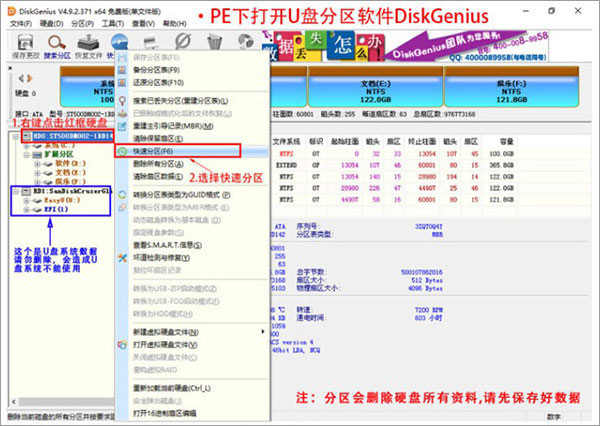
进入快速分区界面后,如图下所示,进行选择,最后确定即可;
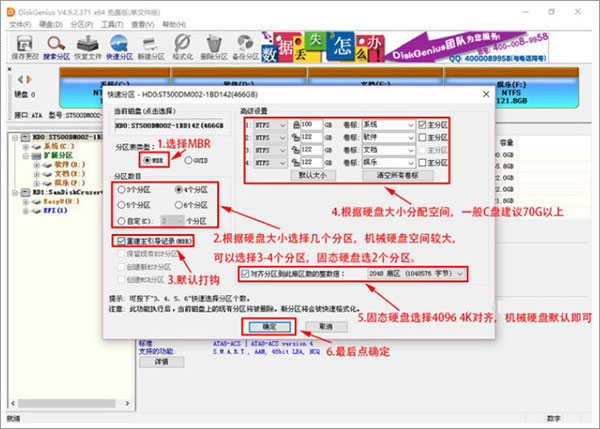
2、固态硬盘单分区(适合XP,7,8,10系统)
回到软件首界面,点击固态硬盘,右键图中位置选择建立新分区;
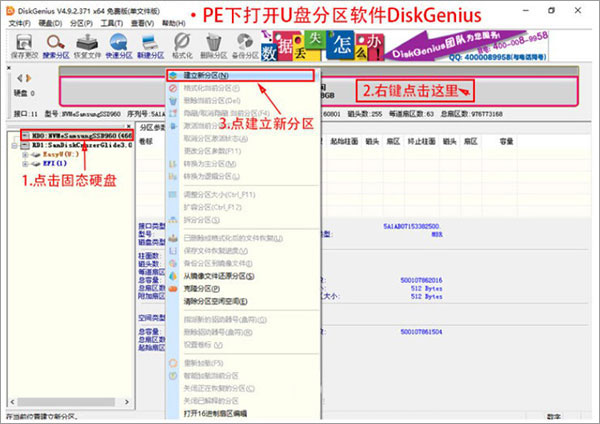
以此选择分区的类型、文件系统类型、分区大小等等数据,最后确实;
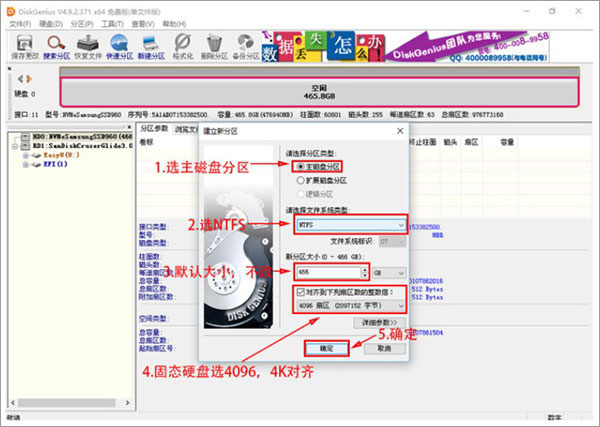
并点击左上角的保存更改,确定对分区表所做的更改;
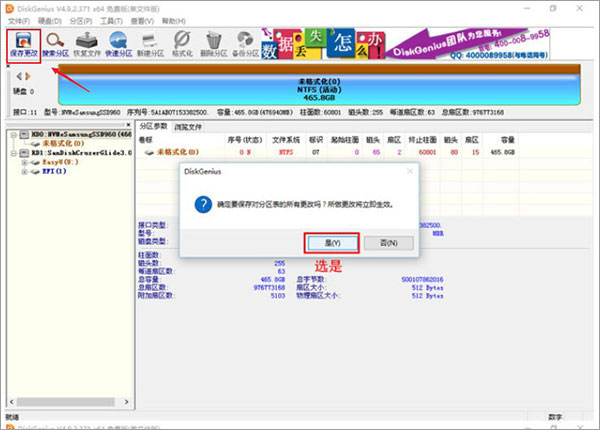
3、GPT分区表,固态硬盘多分区(适合Win10系统,需要主板支持UEFI启动)
首先右键点击固态硬盘,选择快速分区,按自身需求进行选择;
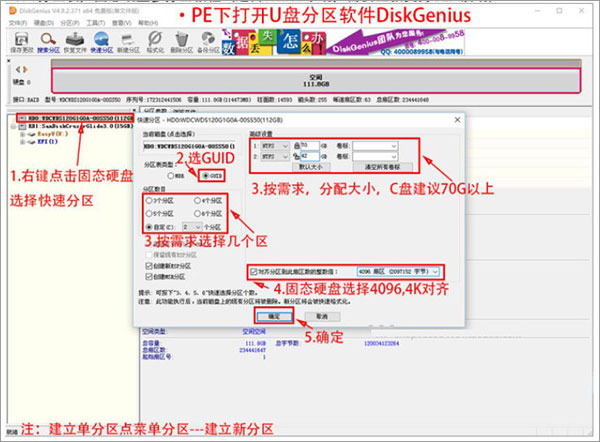
分区完成后,如下图所示,可清晰的看到。
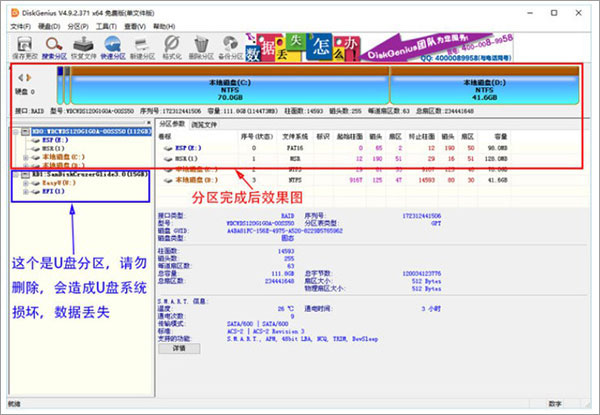
更新日志
v5.6.1.1580版本
1、彻底删除文件功能,勾选清除目录项选项后,如果分区无法锁定就重启进入WinPE执行。
2、格式化分区、克隆分区、克隆磁盘等功能,为保证操作顺利完成,如果目标分区为BitLocker加密分区,则取消其BitLocker加密状态。
3、对于需要重启进入WinPE执行的功能,如果涉及到BitLocker加密分区,则临时关闭其加密状态,执行完成后再恢复。
4、优化exFAT分区文件恢复效果。
5、限制不允许调整动态卷中的分区。
6、纠正插入USB磁盘后软件不刷新的问题。
7、纠正exFAT及FAT32分区在部分情况下显示损坏的问题。
8、纠正含有ISO分区的优盘容量显示不正确的问题。
其他版本
更多-

DiskGenius专业版(永久激活) v5.6.0.1565 磁盘工具 / 36.5M
-

DiskGenius(32/64位)单文件PE版 v5.6.1.1580 磁盘工具 / 16.95M
-

DiskGenius中文破解版 v5.6.0.1565 磁盘工具 / 36.5M
-

DiskGenius单文件专业版 v5.6.0.1565 磁盘工具 / 29.69M
-

DiskGenius免安装绿色版 v5.6.0.1565 磁盘工具 / 29.69M
相同厂商
-

易数手机数据恢复软件官方版 v4.6.0.473电脑版 备份还原 / 91.93M
-

易数一键还原官方版 v4.14.1.884 备份还原 / 26.48M
-

阿拉丁数据恢复官方版 v4.5.0.460 数据恢复 / 57.64M
猜您喜欢

- 硬盘低级格式化软件大全
- 低格工具是对于硬盘进行低级格式化的工具。硬盘低格的意思就是将硬盘低级格式化,而低级格式化就是将空白的磁盘划分出柱面和磁道,再将磁道划分为若干个扇区,每个扇区又划分出标识部分ID、间隔区GAP和数据区DATA等,这是对硬盘最彻底的初始化方式,经过低格后的硬盘,原来保存的数据将会全部丢失,所以一般来说低格硬盘是非常不可取的,只有非常必要的时候才低格硬盘,比如硬盘出现某种坏道需要低格来起到屏蔽作用时,3322软件站为大家整理了硬盘低级格式化软件大全,包括HDD Low Level Format Tool、Lformat、DiskGenius、ha-llftool等硬盘低格工具。希望可以帮助到大家。
-

-
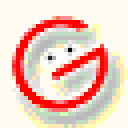
-

DiskGenius(32/64位)官方版 v5.6.1.1580 磁盘工具 / 36.47M
-

ha-llftool低格软件 v2.36 U盘工具 / 283K
-

-
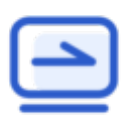
入梦工具箱电脑版 v8.9 系统优化 / 221.32M
同类软件
相关文章
- 资讯
网友评论
共0条评论分类列表
类似软件
-

易极数据恢复官方版 v1.0.3.0电脑版 数据恢复 / 16.58M
-

老虎iOS数据恢复官方版 v2.3.4 数据恢复 / 94.4M
-

diskgenius5.4注册码 杂类其它 / 4K
-

DiskGenius免安装绿色版 v5.6.0.1565 磁盘工具 / 29.69M
-

Disk Savvy(磁盘空间分析软件) v16.1.28官方版 磁盘工具 / 19.65M










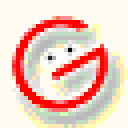


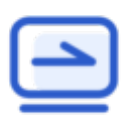










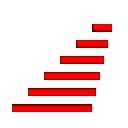

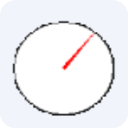


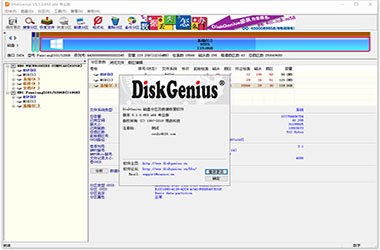

















 赣公网安备 36010602000087号
赣公网安备 36010602000087号